- Mnogi su korisnici izvijestili da Windows Driver Frameworks koristi previše CPU-a.
- Da biste zaobišli ovaj problem, sve što trebate je slijediti dolje navedene upute.
- Ovaj je članak samo jedan od mnogih koji su uključeni u naš namjenski Windows 10 Hub.
- Za više vodiča za rješavanje problema trebali biste pogledati i naše namjenski odjeljak Fix.

- Preuzmite DriverFix sada besplatno (osigurano preuzimanje)
- Pokrenite program i pritisnite Skenirati ikona
- Pričekajte da se skeniranje završi i počnite instalirati potrebne upravljačke programe
- DriverFix je uspješno preuzeo 0 čitatelji ovog mjeseca.
Okviri upravljačkih programa za Windows (WDF), prije poznatiji kao Windows Driver Foundation, skup su knjižnica koje možete koristiti za pisanje upravljačkih programa uređaja koji se izvode na OS Windows.
Microsoft koristi tri vrste WDF upravljačkih programa:
- Okvir upravljačkog programa u načinu jezgre za standardni modul jezgre upravljački programi uređaja
- Okvir upravljačkog programa korisničkog načina v1 za upravljačke programe korisničkog načina utemeljenog na C ++ COM
- User-Mode Driver Framework v2 za pisanje upravljačkih programa zasnovanih na KMDF-u.
Mnogi korisnici sustava Windows često prigovarati da Windows Driver Frameworks koristi previše CPU-a, usporavajući Windows i prazne baterije suludo brzo.
Windows Driver Frameworks uzrokuju veliku upotrebu CPU-a
[…] Usluga Windows Driver Foundation neprestano koristi oko 30% CPU. To se nije događalo s prethodnom gradnjom.
Ostavio sam računalo pokrenuto na nekoliko sati kako bih provjerio jesu li pokrenuti procesi čišćenja, ali usluga i dalje drži CPU.
Kako mogu riješiti visoke CPU probleme s WDF-om?
Windows Driver Framework je važna Windows usluga, ali ponekad ta usluga može uzrokovati veliku upotrebu CPU-a. Kad smo već kod ove usluge, evo nekoliko povezanih problema o kojima su korisnici izvijestili:
- Windows Driver Foundation High CPU DisplayLink - Ponekad se može dogoditi velika potrošnja procesora zbog problema s DisplayLinkom. Da biste ga popravili, ponovo instalirajte upravljačke programe i provjerite rješava li to problem.
- Wudfhost high CPU Windows 10 - Ponekad druge usluge mogu uzrokovati pojavu ovog problema. Da biste to riješili, svakako ponovo instalirajte problematične upravljačke programe i provjerite pomaže li to.
- Velika upotreba memorije za Windows Driver Foundation - Poznato je da ova usluga uzrokuje i veliko korištenje memorije. Ako imate bilo kakvih problema s memorijom zbog ove usluge, isprobajte neka od naših rješenja.
- WDF velika potrošnja CPU-a - Ovo je samo varijacija izvornog izdanja, ali trebali biste biti u mogućnosti riješiti problem onemogućavanjem problematičnih usluga ili uređaja.
1. Ponovo instalirajte svoj Wi-Fi upravljački program
- Prije nego što započnemo, obavezno preuzmite najnovije Wi-Fi upravljačke programe od proizvođača uređaja.
- Pritisnite Windows tipka + X otvoriti Win + X izbornik.
- Sad odaberite Upravitelj uređaja s popisa.
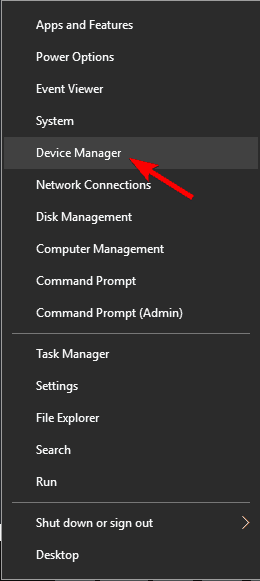
- Kada Upravitelj uređaja otvori se, pronađite svoj Wi-Fi adapter, kliknite ga desnom tipkom miša i odaberite Deinstalirajte uređaj s jelovnika.
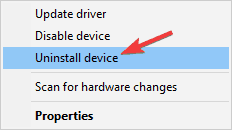
- Sada će se pojaviti dijaloški okvir za potvrdu. Ako je dostupno, provjerite Uklonite softver upravljačkog programa potvrdni okvir. Sada kliknite Deinstaliraj.
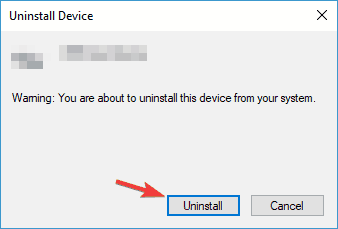
Prema korisnicima, ponekad se mogu pojaviti problemi s Windows Driver Frameworkom i velika upotreba CPU-a zbog vaših upravljačkih programa. Ako vaš upravljački program nije u potpunosti kompatibilan sa sustavom Windows 10, mogli biste naići na probleme s ovim postupkom.
Nekoliko je korisnika izvijestilo da su problem riješili jednostavnim ponovnim instaliranjem Wi-Fi upravljačkog programa.
Nakon što uklonite upravljački program, ponovo pokrenite računalo i ponovo instalirajte Wi-Fi upravljački program. Sada provjerite rješava li to problem.
Vrijedno je napomenuti da i drugi uređaji mogu uzrokovati pojavu ovog problema, a u nekoliko slučajeva korisnici su izvijestili da je krivac njihov miš.
Korisnici su imali problema s mišem serije G, ali nakon ažuriranja upravljačkog programa problem je trajno riješen. Ako koristite a Prijenosno računalo Lenovo, pokušajte deinstalirati Lenovo prijelazi softver također.
Budući da je Windows Driver Framework povezan s vašim upravljačkim programima, toplo preporučujemo ažuriranje upravljačkih programa kako biste riješili taj problem.
Automatski ažurirajte upravljačke programe (treće strane alat predloženo)
Preuzimanje i instaliranje vozača ručno je postupak koji nosi rizik pogreške vozačinstaliran, što može dovesti do ozbiljnih kvarova. Preporučujemo da ažurirate svoj vozač automatski pomoću alata za ažuriranje upravljačkih programa koji je savršeno sposoban popraviti pokvarene ili nedostajuće upravljačke programe.
 Upravljački programi su neophodni za vaše računalo i sve programe koje svakodnevno koristite. Ako želite izbjeći padove, smrzavanja, bugove, zaostajanje ili bilo koje druge probleme, morat ćete ih redovito ažurirati.Stalna provjera ažuriranja upravljačkih programa oduzima puno vremena. Srećom, možete koristiti automatizirano rješenje koje će sigurno provjeriti ima li novih ažuriranja i primijeniti ih s lakoćom, i zato vam toplo preporučujemo DriverFix.Slijedite ove jednostavne korake za sigurno ažuriranje upravljačkih programa:
Upravljački programi su neophodni za vaše računalo i sve programe koje svakodnevno koristite. Ako želite izbjeći padove, smrzavanja, bugove, zaostajanje ili bilo koje druge probleme, morat ćete ih redovito ažurirati.Stalna provjera ažuriranja upravljačkih programa oduzima puno vremena. Srećom, možete koristiti automatizirano rješenje koje će sigurno provjeriti ima li novih ažuriranja i primijeniti ih s lakoćom, i zato vam toplo preporučujemo DriverFix.Slijedite ove jednostavne korake za sigurno ažuriranje upravljačkih programa:
- Preuzmite i instalirajte DriverFix.
- Pokrenite aplikaciju.
- Pričekajte da DriverFix otkrije sve vaše neispravne upravljačke programe.
- Softver će vam sada pokazati sve upravljačke programe koji imaju problema, a vi samo trebate odabrati one koje biste željeli popraviti.
- Pričekajte da DriverFix preuzme i instalira najnovije upravljačke programe.
- Ponovo pokrenite računalu kako bi promjene stupile na snagu.

DriverFix
Upravljački programi više neće stvarati probleme ako danas preuzmete i koristite ovaj moćni softver.
Posjetite web stranicu
Izjava o odricanju odgovornosti: ovaj program treba nadograditi s besplatne verzije kako bi izvršio neke određene radnje.
2. Samo pričekaj
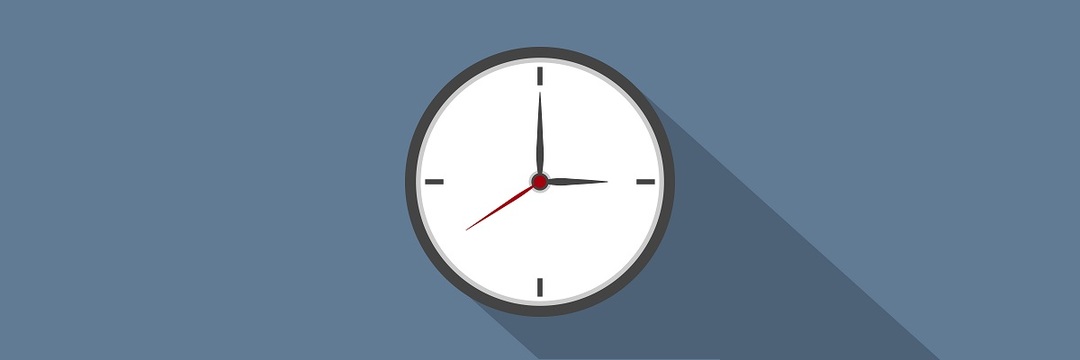
Windows Driver Framework standardni je Windows postupak, a ako koristi previše vašeg CPU-a, vjerojatno obavlja određeni posao u pozadini. Nekoliko je korisnika izvijestilo da su uspjeli riješiti ovaj problem jednostavno čekajući da Windows Driver Framework završi.
Ovo nije univerzalno rješenje, ali u nekim slučajevima vam može pomoći oko ovog problema čekanje oko sat vremena, pa biste to možda htjeli isprobati.
3. Izvedite čisto dizanje
- Pritisnite Windows tipka + R i uđite msconfig. Sada pritisnite Unesi ili kliknite u redu.
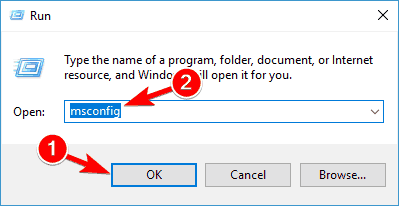
- Sistemska konfiguracija sada će se pojaviti prozor.
- Ići Usluge karticu i provjeri Sakrij sve Microsoftove usluge.
- Sada kliknite Onemogući sve.
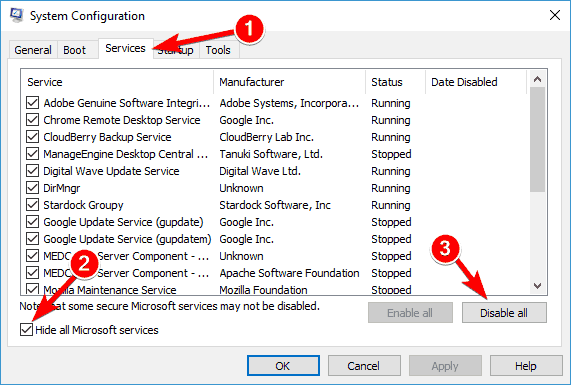
- Ići Pokretanje karticu i kliknite Otvorena Upravitelj zadataka.
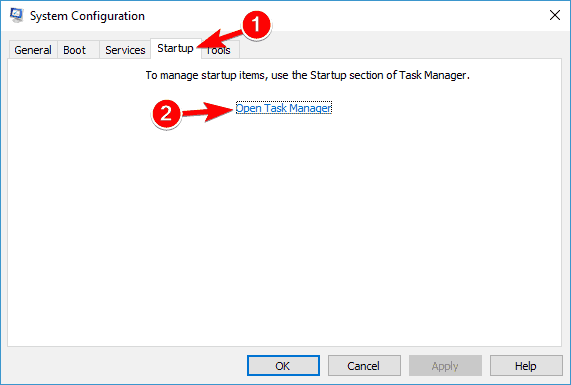
- Sada će se pojaviti popis svih aplikacija za pokretanje. Desnom tipkom miša kliknite prvi unos na popisu i odaberite Onemogući.
- Ponovite ovaj korak za sve unose za pokretanje s popisa.
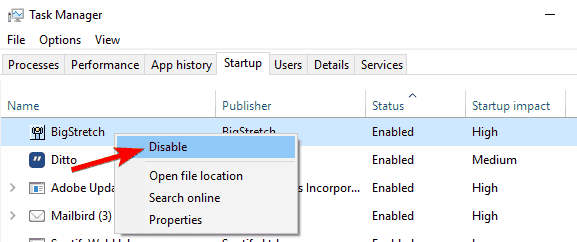
- Nakon što onemogućite sve programe za pokretanje, zatvorite Upravitelj zadataka i vratite se natrag Sistemska konfiguracija prozor.
- Klik Prijavite se i u redu za spremanje promjena. Sada ponovo pokrenite računalo.
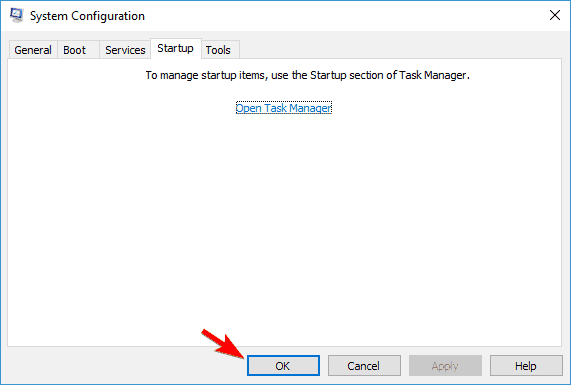
Ponekad se problemi mogu pojaviti zbog aplikacija ili usluga nezavisnih proizvođača. Kako bi se utvrdio uzrok, savjetuje se izvršiti čisto pokretanje.
Vaše računalo sada će se pokrenuti bez usluga ili aplikacija treće strane. Sada samo trebate provjeriti je li problem riješen.
Ako je tako, morat ćete omogućiti onemogućene aplikacije i usluge jednu po jednu dok ne pronađete onu koja uzrokuje ovaj problem. Imajte na umu da morate ponovno pokrenuti računalo da biste primijenili promjene nakon omogućavanja aplikacije.
4. Onemogućite SDO senzor i druge problematične uređaje
- Otvorena Upravitelj uređaja.
- Sada pronađite SDO senzor na popisu, kliknite je desnom tipkom miša i odaberite Onemogući uređaj.
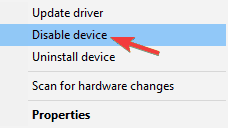
- Kada se pojavi dijaloški okvir za potvrdu, kliknite Da.
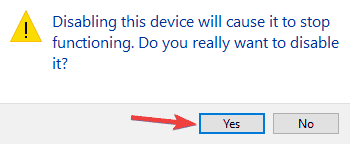
Ako imate zaslon osjetljiv na dodir, vjerojatno je da SDO senzor uzrokuje ovaj problem na vašem računalu. Kao zaobilazno rješenje, korisnici predlažu potpuno onemogućavanje SDO senzora.
Pokrenite skeniranje sustava kako biste otkrili potencijalne pogreške

Preuzmite Restoro
Alat za popravak računala

Klik Započni skeniranje pronaći probleme sa sustavom Windows.

Klik Popravi sve za rješavanje problema s patentiranim tehnologijama.
Pokrenite skeniranje računala pomoću alata za popravak za obnavljanje kako biste pronašli pogreške koje uzrokuju sigurnosne probleme i usporavanja. Nakon završetka skeniranja, postupak popravka zamijenit će oštećene datoteke svježim Windows datotekama i komponentama.
Imajte na umu da onemogućavanjem SDO senzora određene značajke vašeg uređaja možda više neće raditi, ali problem s velikom upotrebom CPU-a treba riješiti.
Nekoliko korisnika prijavilo je to onemogućavanje Intel Wireless Gigabit 17265 riješio im problem, pa ako imate ovaj uređaj, svakako ga onemogućite.
5. Uklonite nepotrebnu USB perifernu opremu

Ponekad se zbog USB uređaja mogu pojaviti problemi s Windows Driver Frameworkom i velika upotreba procesora. Određeni uređaji mogu ometati Windows i uzrokovati pojavu ovog problema.
Da biste riješili problem, morate odspojiti potrebne USB uređaje i provjeriti rješava li to problem.
Držite pričvršćene samo neophodne periferne uređaje, poput tipkovnice i miša, a sve ostale odspojite. Nakon toga provjerite ostaje li problem i dalje.
Ako ne, trebate povezivati USB uređaje jedan po jedan dok ne pronađete onaj koji uzrokuje problem. Jednom kada pronađete problematični uređaj, samo trebate ponovo instalirati ili ažurirati upravljačke programe i provjeriti rješava li to problem.
6. Onemogućite NFC značajku
- Pritisnite Windows tipka + I otvoriti Aplikacija Postavke.
- Sada idite na Mreža i Internet odjeljak.
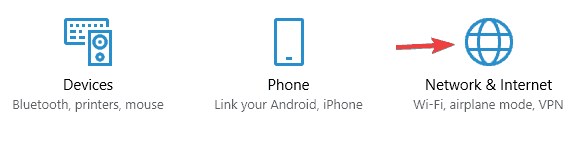
- Odaberi Zrakoplovni način s izbornika s lijeve strane.
- Sada onemogućite NFC s desnog okna.
NFC je korisna značajka, ali ponekad može uzrokovati probleme s Windows Driver Frameworkom. Da biste riješili problem, savjetuje se potpuno onemogućavanje NFC-a.
To ćete najjednostavnije provjeriti Zrakoplovni način postavke.
Možete i onemogućiti NFC Upravitelj uređaja. Jednostavno otvorite Upravitelj uređaja i idite na Udaljeni uređaji odjeljak.
Onemogućite svoj blizinski uređaj i NFC bi trebao biti potpuno onemogućen. Jednom kada je NFC onemogućen, ovaj bi problem trebao biti u potpunosti riješen.
7. Provjerite je li vaše računalo ažurirano
- Otvori Aplikacija Postavke i idite u Ažuriranje i sigurnost odjeljak.
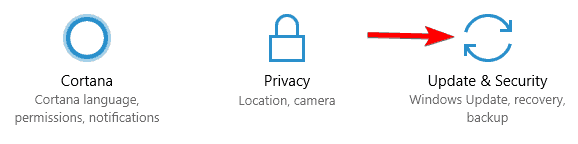
- Sada kliknite Provjerite ima li ažuriranja dugme.
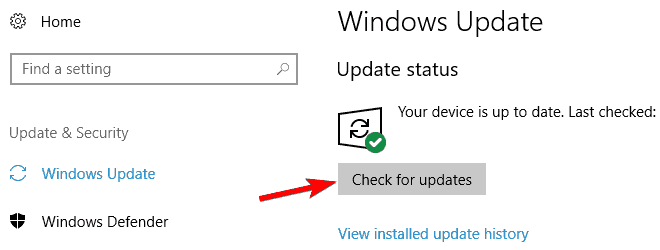
Ako imate problema s Windows Driver Frameworkom, problem bi mogao biti nedostatak ažuriranja.
Ovaj je problem mogao biti uzrokovan pogreškom u vašem sustavu, a ako je to slučaj, najbolji način da ga popravite je ažuriranje sustava Windows.
Prema zadanim postavkama Windows 10 automatski instalira nedostajuća ažuriranja, no ponekad možete propustiti ažuriranje ili dva.
Windows će sada provjeriti ima li dostupnih ažuriranja. Ako su dostupna bilo koja ažuriranja, ona će se automatski preuzeti u pozadini.
Nakon preuzimanja ažuriranja, ponovo pokrenite računalo da biste ih instalirali. Nakon ažuriranja sustava Windows na najnoviju verziju, problem bi trebao biti trajno riješen.
8. Koristite System Restore
- Pritisnite Windows tipka + S i uđite vraćanje sustava.
- Odaberite Stvorite točku vraćanja s jelovnika.
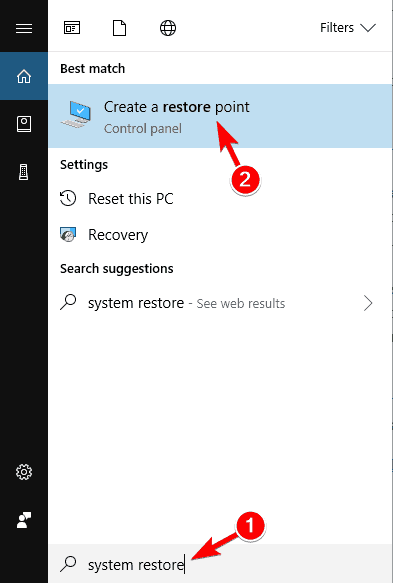
- Sustav Svojstva prozor će se sada otvoriti.
- Klik Vraćanje sustava dugme.
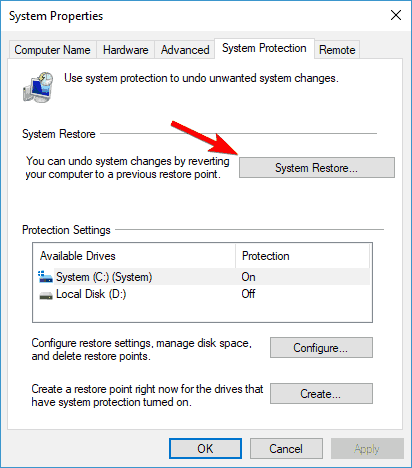
- Kada Vraćanje sustava otvara se, kliknite Sljedeći.
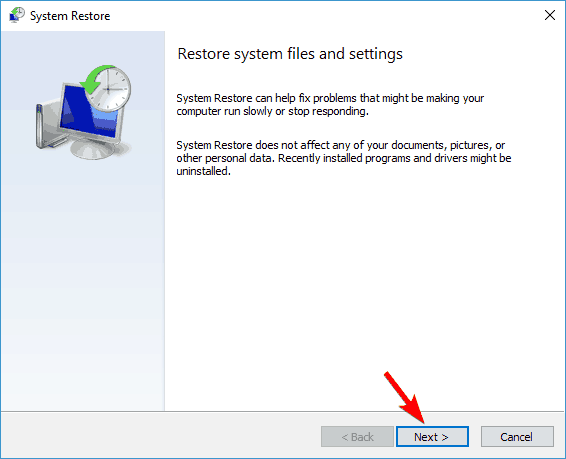
- Ako je dostupno, provjerite Prikaži više vraćanja bodova. Sada odaberite željenu točku vraćanja i kliknite Sljedeći.
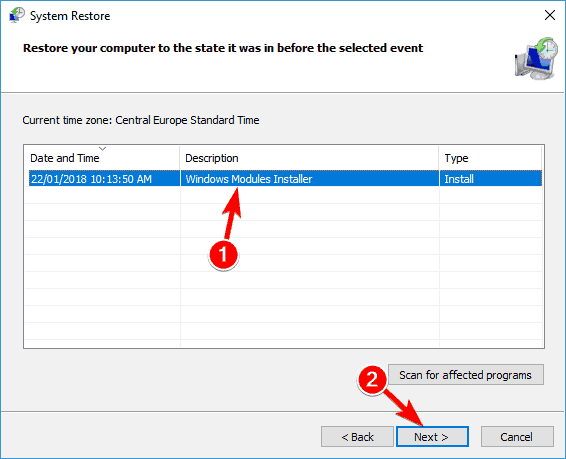
- Slijedite upute na zaslonu za vraćanje računala.
Ako imate ovaj problem, možda ćete ga moći riješiti pomoću Vraćanje sustava. Kada je vraćanje sustava završeno, provjerite ostaje li problem i dalje.
Ako ste naišli na druga zaobilazna rješenja kako biste popravili nenormalnu upotrebu CPU-a povezane s WDF-om, slobodno navedite korake za rješavanje problema u odjeljku za komentare u nastavku.
 I dalje imate problema?Popravite ih pomoću ovog alata:
I dalje imate problema?Popravite ih pomoću ovog alata:
- Preuzmite ovaj alat za popravak računala ocijenjeno odličnim na TrustPilot.com (preuzimanje započinje na ovoj stranici).
- Klik Započni skeniranje kako biste pronašli probleme sa sustavom Windows koji bi mogli uzrokovati probleme s računalom.
- Klik Popravi sve za rješavanje problema s patentiranim tehnologijama (Ekskluzivni popust za naše čitatelje).
Restoro je preuzeo 0 čitatelji ovog mjeseca.

![AMD Ryzen 9 ponude na Crni petak 2020 [3900x, 3950x]](/f/11060d9cf068f61137e2964e5a3b7215.jpg?width=300&height=460)
